微星笔记本GE72的性能与特点剖析(打造高效游戏体验,微星笔记本GE72给你带来惊喜)
153
2025 / 07 / 01
在使用微星笔记本的过程中,我们可能需要重新安装操作系统。然而,对于很多人来说,这个过程可能会让人感到困惑和不知所措。本篇文章将以微星笔记本装系统教程为主题,为大家详细介绍如何一步步轻松地安装操作系统。
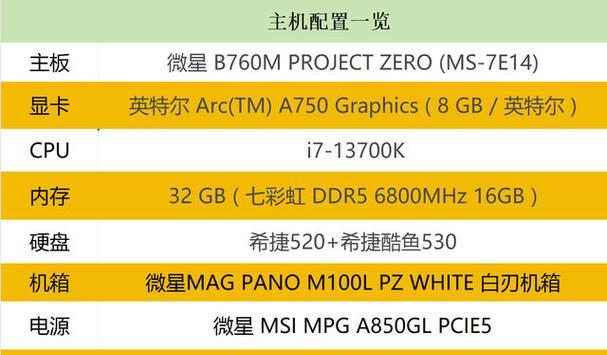
1.准备工作:确保备份数据和重要文件
在开始安装操作系统之前,首先要确保将所有重要的数据和文件备份到外部存储设备或云盘中,以防止安装过程中数据丢失。

2.下载所需的操作系统镜像文件
在开始安装前,我们需要下载所需的操作系统镜像文件。可以从官方网站或其他可信来源下载,并确保选择与你的微星笔记本兼容的版本。
3.制作启动盘

制作启动盘是安装操作系统的关键步骤之一。可以使用第三方软件如Rufus或者微星官方提供的制作启动盘工具,将下载好的操作系统镜像文件写入U盘中。
4.进入BIOS设置
在启动笔记本时,按下对应的按键(通常是F2或Delete键)进入BIOS设置界面。在这里,我们可以对系统进行一些基本设置,如设置启动顺序和启用UEFI模式等。
5.设置启动项
在BIOS设置界面中,找到“Boot”或“启动”选项,并设置U盘为首选启动设备。确保将U盘作为第一启动项,以便从U盘引导进入操作系统安装界面。
6.保存并退出BIOS设置
设置好启动项后,记得保存并退出BIOS设置。笔记本会重新启动,并从U盘中引导系统。
7.开始安装操作系统
根据提示,选择安装操作系统的语言、时区、键盘布局等选项。点击“下一步”进入安装过程。
8.分区硬盘
在安装过程中,我们需要对硬盘进行分区。可以选择使用默认设置或手动分区,根据实际需求进行调整。
9.安装驱动程序
安装操作系统后,我们需要安装相应的驱动程序,以确保各硬件设备能够正常工作。可以从微星官方网站或驱动程序光盘上下载并安装。
10.更新系统和驱动程序
安装完驱动程序后,务必及时更新系统和驱动程序。通过WindowsUpdate或微星官方网站下载最新的系统补丁和驱动程序,以提升系统的稳定性和兼容性。
11.安装常用软件
在系统安装完成后,我们还需要安装一些常用的软件,如办公软件、浏览器、杀毒软件等。可以根据个人需求进行选择和安装。
12.还原个人数据和文件
在重新安装操作系统后,我们可以将之前备份的个人数据和文件还原到新系统中,以便继续使用。
13.设置系统个性化选项
完成以上步骤后,我们可以根据个人喜好对系统进行个性化设置,如更改桌面壁纸、调整主题颜色等。
14.安装其他必要的软件和驱动程序
除了常用软件外,根据个人需求,还可以安装其他必要的软件和驱动程序,如音频编辑软件、视频剪辑软件等。
15.后续维护与优化
安装完系统后,定期进行系统维护和优化工作是非常重要的。可以定期清理垃圾文件、更新系统补丁、优化系统性能等,以确保系统的稳定和流畅运行。
通过本文所介绍的步骤,相信大家已经掌握了在微星笔记本上安装操作系统的方法。记住备份数据、准备启动盘、进入BIOS设置、安装操作系统、安装驱动程序等关键步骤,并及时更新系统和驱动程序。希望本文对大家在装系统过程中能够提供帮助。
